Az interneten (vagy akár offline) szörfölve valószínűleg sok szimbólummal találkoztál már. Némelyikük gyakori, mások esetében azonban valószínűleg segítségre volt szüksége a szimbólum azonosításához.
Szerencsére az interneten számos szimbólumazonosító forrás áll a segítségedre. Megmutatjuk, hogyan találhatod meg egy szimbólum jelentését különböző módszerek segítségével.
1. Szimbólumok azonosítása a Symbols.com segítségével
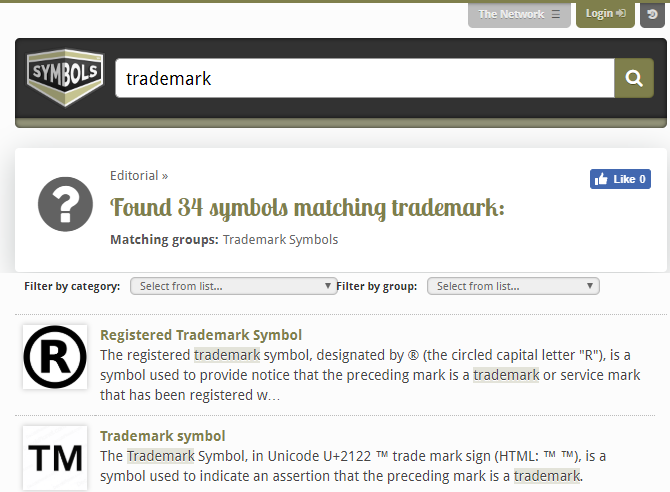
A találóan elnevezett Symbols.com remek kiindulópont a kereséshez. A főoldalon található kiemelt választások és kategóriák mellett a szimbólumkeresőjét is használhatod, hogy megtaláld, amit keresel. Csak írja be a keresőszót a tetején, és máris láthatja a megfelelő szimbólumokat.
Ez nagyszerű, ha egy szimbólumot a szöveg alapján szeretne megtalálni (például a “kóser” szimbólumot keresve). De sokszor előfordul, hogy meglát egy szimbólumot, és elgondolkodik azon, hogy mi a jelentése. Szerencsére az oldal más módokat is kínál a szimbólumok azonosítására.
Az oldal bal alsó sarkában található a Grafikus index rész. Ez lehetővé teszi egy szimbólum keresését annak jellemzői alapján. Néhány egyszerű legördülő mezőt biztosít, amelyekben megadhatja, hogy az alakzat nyitott vagy zárt-e, vannak-e színei, görbék vagy egyenesek-e a vonalak és hasonlók.
Adjon meg annyi információt, amennyit csak tud, majd kattintson a Keresés gombra a kritériumoknak megfelelő szimbólumok kereséséhez. Ha így nem találja meg, amit keres, akkor a Szimbólum kategóriák segítségével csoportosítások szerint is böngészhet, például pénznemek, figyelmeztető szimbólumok és mások szerint.
Ha ez nem sikerül, a képernyő tetején található betűk segítségével ábécé szerinti sorrendben is kereshet. Ha nem keres konkrétan semmit, a Véletlen gomb segíthet abban, hogy valami újat tanuljon.
2. Rajzolj egy szimbólumot, hogy megtudd a jelentését
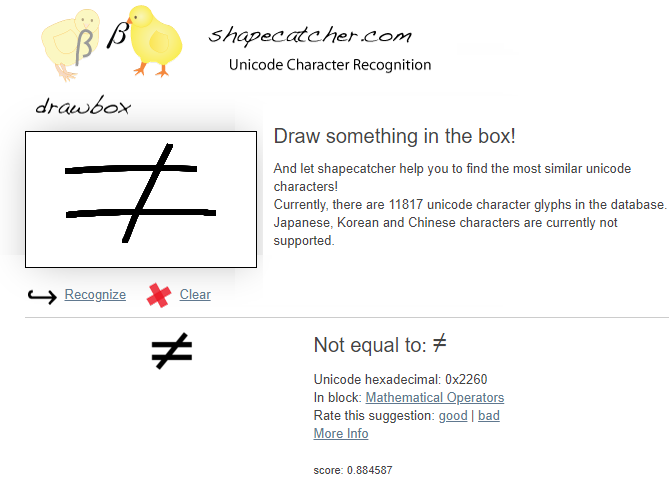
Ha zavarba ejt valami, amit offline láttál, akkor van több értelme, ha a szimbólumot egy kép alapján keresed meg. Több olyan oldalt is találsz, amelyeken lehetőséged van szimbólumot rajzolni és kideríteni, hogy mit jelent.
Az egyik ilyen a Shapecatcher. Egyszerűen rajzolja meg a keresendő szimbólumot az egérrel vagy az érintőképernyővel, és kattintson a Felismerés gombra. A szolgáltatás visszaadja azokat a szimbólumokat, amelyek megfelelnek a rajzának.
Ha nem talál egyezést, rajzolja le újra, és próbálja meg újra. Az oldal csak ingyenes Unicode betűtípusokat használ, így nem biztos, hogy minden lehetséges szimbólumot megtalál. Próbáld ki a Mausr-t egy hasonló szimbólum-rajzoló alternatíváért, ha ez nem működik neked.
3. Szimbólumkeresés a Google segítségével
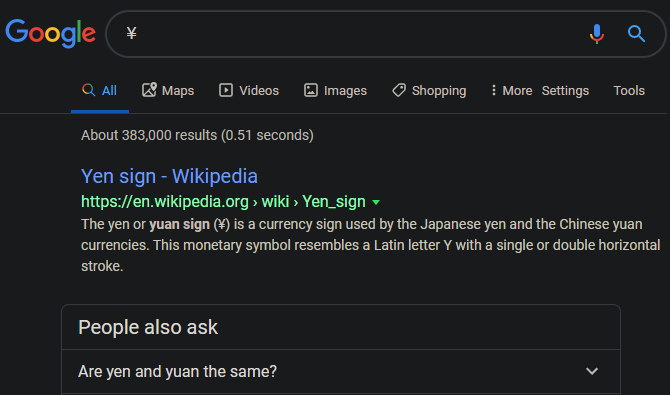
Ha az interneten böngészve ismeretlen szimbólummal találkozik, nem kell aggódnia, hogy megkeresi egy szimbólumazonosító webhelyen. Egyszerűen futtasson le egy szimbólumkeresést a Google segítségével, és pillanatokon belül megkapja a választ.
A Chrome-ban a legtöbb más böngészővel együtt bármilyen szövegre könnyedén rákereshet a Google-ban. Egyszerűen csak jelölje ki az oldalon, kattintson rá a jobb gombbal, és válassza a Keresés a Google-ban a “” parancsot. Ez megnyit egy új lapot a Google-kereséssel a kifejezésre. Ha a böngészője valamilyen oknál fogva nem rendelkezik ezzel, akkor egyszerűen másolja ki a szimbólumot, mint bármely más szöveget, és illessze be a Google-be.
Akárhogy is, a Google-nek a megfelelő irányba kell mutatnia, hogy megtalálja a szimbólum jelentését.
4. Böngésszen a szimbólumok listájában
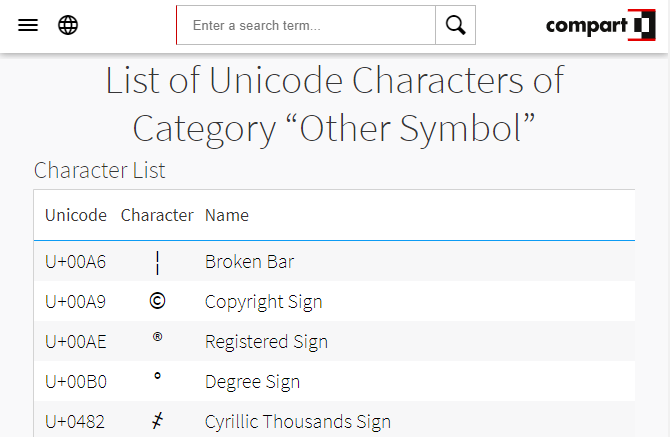
A Unicode (a szövegkódolás szabványa) számos gyakori szimbólumot támogat, így azok a szabványos szöveghez hasonlóan jelenhetnek meg. Bár a szabványos billentyűzeten nem rendelkeznek külön billentyűkkel, helyettük több módszerrel is beírhatsz idegen karaktereket.
Ha a fenti módszerek egyikével sem találta meg a keresett szimbólumot, akkor a Unicode által támogatott összes szimbólumot böngészve talán megtalálhatja. Nézze meg a Compart “egyéb szimbólum” Unicode karakterek listáját, és talán megtalálja az Önt érdeklő karaktert. Ha inkább egy alternatívát szeretne, nézze meg az Unicode karaktertáblázatot.
Természetesen nem minden szimbólumot támogat a Unicode. A közúti jelek, a vallási szimbólumok és a mindennapi fogyasztói szimbólumok nem tartoznak bele. Lehet, hogy a Wikipédia szimbólumok listája oldalát kell böngészned az ilyen típusú szimbólumokért, vagy nézd meg az Ancient-Symbols szimbólumlistáját a kevésbé technikai szimbólumokért.
5. Emoji szimbólumok megismerése
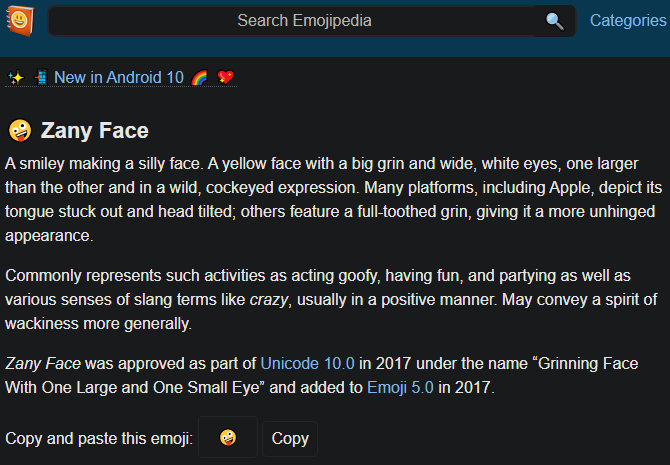
Bár lehet azzal érvelni, hogy technikailag nem szimbólumok, az emojik gyakran jelentenek zavart az emberek számára. Elvégre több száz emojit kell számon tartani, ráadásul folyamatosan változik a dizájn és újak jelennek meg.
Először is javasoljuk, hogy tekintse át az emoji arcok jelentését tartalmazó útmutatónkat. Ebből megismerhet néhányat a leggyakoribbak közül.
Ha még mindig vannak kérdéseid az emoji szimbólumokkal kapcsolatban, nézz szét az Emojipedia oldalon. Itt rákereshetsz egy adott emojira, kategóriák szerint böngészhetsz, és olvashatsz az emoji hírekről. Az egyes emojik oldaláról nem csak azt tudhatod meg, hogy mi a hivatalos jelentése, hanem azt is, hogy mire használják gyakran.
6. Használja a részvényticker szimbólumkeresőt
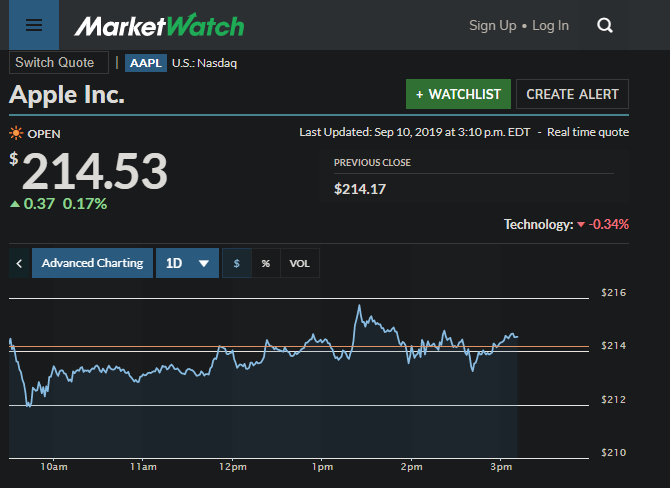
A szimbólumjelentések felfedezéséről szóló beszélgetésünket a pénzügyi szimbólumok megemlítésével zárjuk. Ezek nyilvánvalóan különböznek a fent említett szimbólumoktól, de még mindig egy olyan szimbólumtípus, amelynek érdemes utánanézni.
A MarketWatch, az egyik kedvenc pénzügyi oldalunk a piacról való tájékozódáshoz, egy praktikus szimbólumkereső eszközt kínál. Ha ismeri a szimbólumot, ami érdekli, adja meg, hogy részleteket láthasson az adott vállalatról. Ha nem tudja biztosan, hogy mi az, adja meg a vállalat nevét, és máris láthatja a hozzá tartozó találatokat.
Ha már egy vállalat oldalán landolt, mindenféle adatot láthat, például trendeket, híreket és versenytársakat.
Könnyen megtudhatja, mit jelent bármelyik szimbólum
Most már tudja, hova forduljon, ha ismeretlen szimbólummal találkozik. Akár gyors Google-keresést végez, akár offline látott szimbólumot rajzol, többé nem kell találgatnia, mit jelentenek ezek az ikonok.
Eközben számos platformnak és szolgáltatásnak van saját szimbóluma, amelyeket szintén érdemes ismernie.
Ben a MakeUseOf helyettes szerkesztője és az Onboarding Manager. 2016-ban hagyta ott informatikai állását, hogy teljes munkaidőben írhasson, és azóta sem nézett vissza. Hivatásos íróként több mint hat éve foglalkozik technikai útmutatókkal, videojáték-ajánlásokkal és más témákkal.
Még több Ben Stegnertől